Professionelle Fotobücher aus PDFs
Fotobücher sind eine feine Sache
Allerdings konnte die bisherige Gestaltungssoftware der Anbieter Profis nicht wirklich überzeugen – zu viele aus Layout-Programmen vertraute Typo- und Gestaltungs-Features fehlen. WhiteWall bietet nun auch die Möglichkeit, die Daten als PDF hochzuladen. So können Anwender alle professionellen Werkzeuge weiter verwenden.
Wer Tag für Tag eine hochspezialisierte Gestaltungssoftware wie etwa InDesign anwendet, wird meist mit den Tools und eingeschränkten Feineinstellungen der Programme von Fotobuch-Anbietern nicht wirklich glücklich. Die einen werden seit vielen Jahren weiterentwickelt und verfeinert – die anderen kann man gratis aus dem Web laden und sie müssen möglichst einfach strukturiert sein. Schließlich sollen auch Menschen, die bisher ihre Fotoausdrucke ins Album geklebt und per Hand beschriftet haben, ohne Seminarbegleitung damit umgehen können und zufriedenstellende Ergebnisse erzielen.
Für alle, die mit Layout-Programmen vertraut sind, ist es daher ein Segen, dass inzwischen auch Fotobücher auf PDF-Basis angeboten werden. Denn jetzt kann man endlich alle gewohnten Tools und Einstellungen nutzen, typographische Feineinstellungen anwenden oder beliebige, grafische Elemente einsetzen. Hinzu kommt die klare Definition des Farbprofils, die unangenehme Überraschungen bei der Bildwiedergabe vermeiden soll.
Längst sind Fotobücher ja viel mehr als ein digital produzierter Ersatz für Alben, die den Urlaub am Gardasee oder das Heranwachsen der Kinder visuell nachvollziehen lassen. Sie kommen als Ausstellungskataloge oder Dokumentationen, Portfolios oder Präsentationen zum Einsatz. Die Herstellungstechnik erlaubt sowohl die Produktion von Einzelstücken wie die von Kleinauflagen.
Der Weg vom PDF zum individuellen Fotobuch
Schauen wir uns den Weg vom PDF zum individuellen Fotobuch am Beispiel von WhiteWall genauer an. Zunächst definieren Sie Ihr Projekt. Dazu gehört nicht nur die Festlegung der Zielsetzung und des Verwendungszwecks sowie darauf aufbauend des Grundlayouts und Bildkonzepts – Sie sollten sich jetzt auf der WhiteWall-Webseite die Möglichkeiten und Vorgaben genau anschauen. Welche Formate, Ausrichtungen, Umfänge, Papierqualitäten und Einbandvarianten gibt es? Wie wird Vorsatzpapier behandelt, welche Seiten werden nicht oder eingeschränkt bedruckt? Es ist ärgerlich, wenn das Buch fertig gestaltet ist und Sie solche Vorgaben erst nachträglich zur Kenntnis nehmen. (Oder wenn Sie nicht verarbeitbare Daten hochgeladen haben und ändern müssen.)
Haben Sie diese Hinweise gelesen, entscheiden Sie sich für eine konkrete Buch-Variante. Dazu definieren Sie Schritt für Schritt sieben Vorgaben: Drucktechnik, Cover, Format, Oberfläche, Papierqualität, Vorsatzpapier und Seitenzahl. Der resultierende Preis wird sofort angezeigt und Sie können die benötigten InDesign-Dateien für Innenseiten und Umschlag mit allen Voreinstellungen herunterladen. Natürlich können Sie PDFs aus allen Layoutprogrammen verwenden. WhiteWall empfiehlt, die für den Export verfügbaren Joboptions zu verwenden. Die Innenseiten des Fotobuches können Sie als Einzel- oder Doppelseiten anlegen – das exportierte PDF muss jedoch zum Upload aus Einzelseiten bestehen.
 1. Anleitungen durchlesen
1. Anleitungen durchlesen
Öffnen Sie Whitewall-Seite und schauen Sie sich die Erklärungen und Spezifikationen unter „Ihr WhiteWall Fotobuch per PDF-Upload – Anleitung in wenigen Schritten“ genau an. (Nun, ganz so wenige Schritte sind es zwar nicht, aber nicht alle betreffen Ihr Projekt.) Sie vermeiden so, dass Ihre Daten nicht in der gewünschten Weise ausgedruckt werden können oder Sie ein Fotobuch erhalten, das nicht Ihren Vorstellungen entspricht. Es lohnt sich, diese Zeit zu investieren. Über der Anleitung finden Sie die „Seitenanforderungen“ Ihrer InDesign-Datei. Letztere können Sie direkt herunterladen.
 2. Vorgaben definieren
2. Vorgaben definieren
Eigentlich kommt dieser Schritt vor Schritt 1, da Sie die Layoutvorgaben erst nach einem Klick auf »Maße und Details anzeigen« erhalten. Ich würde dennoch empfehlen, zunächst die Anleitung zu studieren. Danach definieren Sie Schritt für Schritt sieben Vorgaben: Drucktechnik (Premium Digitaldruck oder Echtfotobuch), Cover (Hardcover, Softcover, Leinen, Leinen bedruckt, Leder), Format (A5, kleines Quadrat, A4 hoch oder quer, großes Quadrat, A3 quer), Oberfläche (Glanz oder SoftTouch matt), Papier Innenseiten (170 und 250 g in vier Varianten), Vorsatzpapier (Standard weiß oder Bütten hochweiß) sowie Seitenzahl (24 bis 252).
 3. Fotobuch gestalten
3. Fotobuch gestalten
Haben Sie auf der Basis Ihrer Vorgaben die darauf aufbauenden InDesign-Dateien für Cover und Innenseiten heruntergeladen, beginnt die eigentliche Arbeit am Layout. Hier gibt es mit Ausnahme der Spezifikationen der „Anleitung“ nichts Besonderes zu beachten. Sie können alles das machen, was Sie für die Gestaltung Ihres Projekts brauchen. Da eine Beschnittzone vorgesehen ist, lassen sich auch angeschnittene Bilder oder Grafikelemente verwenden. Ist alles fertig, exportieren Sie das PDF aus der InDesign-Datei. Hier empfiehlt WhiteWall, die verfügbaren Joboptions zu verwenden, die Sie ebenfalls von der Webseite herunterladen können.
 4. Das fertige Fotobuch
4. Das fertige Fotobuch
Nach ein paar Tagen bringt Ihnen der Paketbote die fertigen Fotobücher. Die nebenstehende Abbildung zeigt von links nach rechts die Version mit bedrucktem Leinen, Hardcover (mit hier nicht sichtbaren Echtfoto-Innenseiten) sowie als preisgünstigste Fassung Digitaldruck-Inhalt mit Softcover. Wegen der unterschiedlichen Einbandmaterialien und ihres spezifischen Reflexionsverhaltens erscheinen die Blautöne des Umschlags nicht völlig identisch. Farbabweichungen der Fotos zum PDF gab es bei unserem Projekt nicht. Die Echtfoto-Variante ist – vor allem bei Hochglanzpapier – etwas gestättigter als der Digitaldruck und weist stärkere Tiefen auf.
Diesen Artikel finden Sie in der aktuellen DOCMA-Ausgabe, die Sie im Zeitschriftenhandel bekommen und in unserem Webshop bestellen können. Wenn Sie sofort weiterlesen möchten, kaufen Sie sich im Webshop die PDF-Version des Heftes.



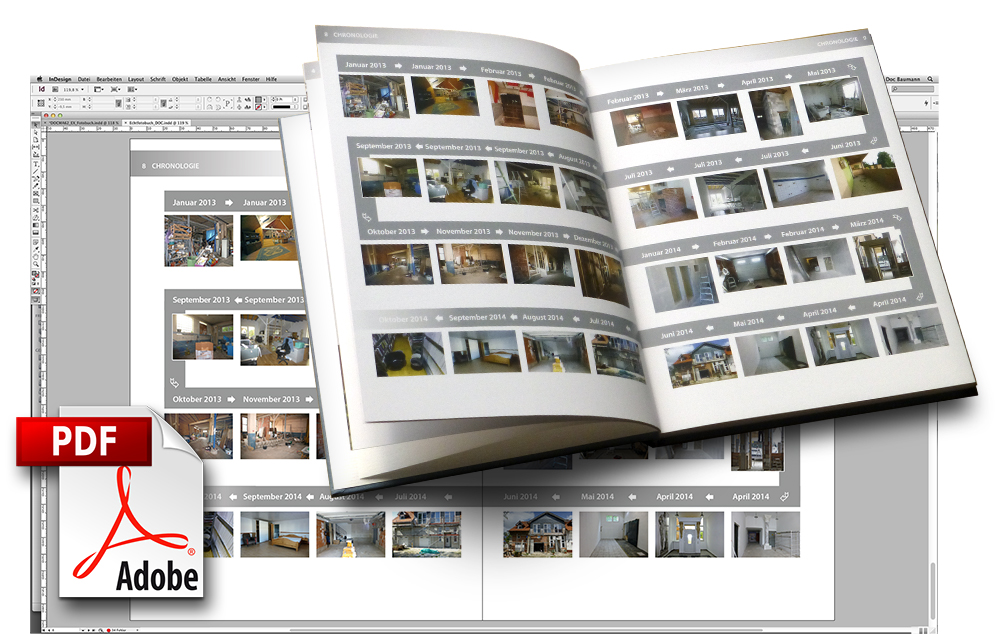
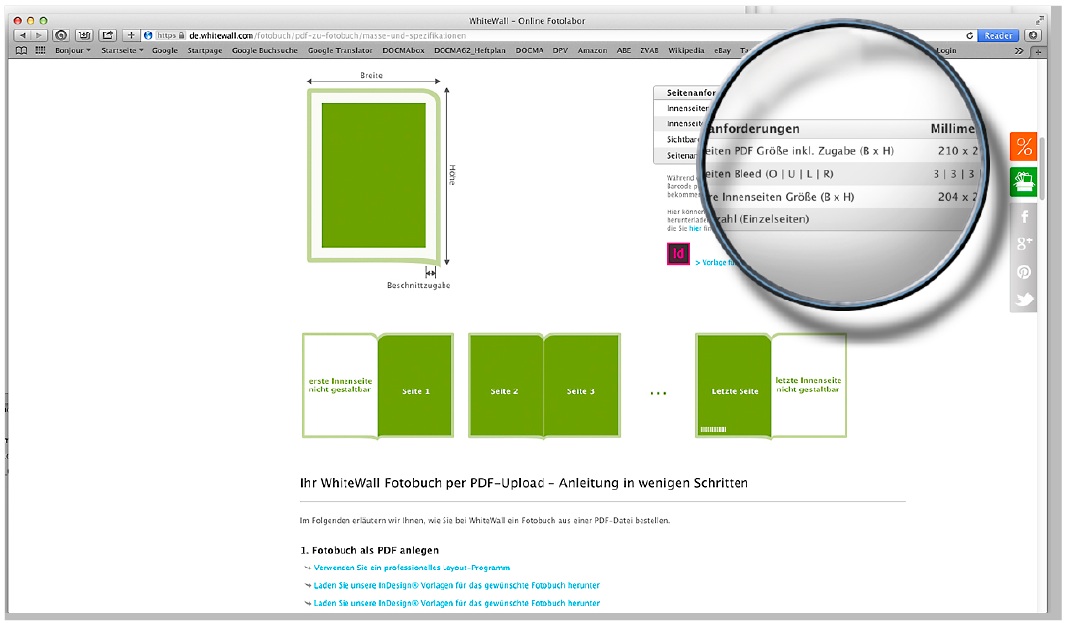

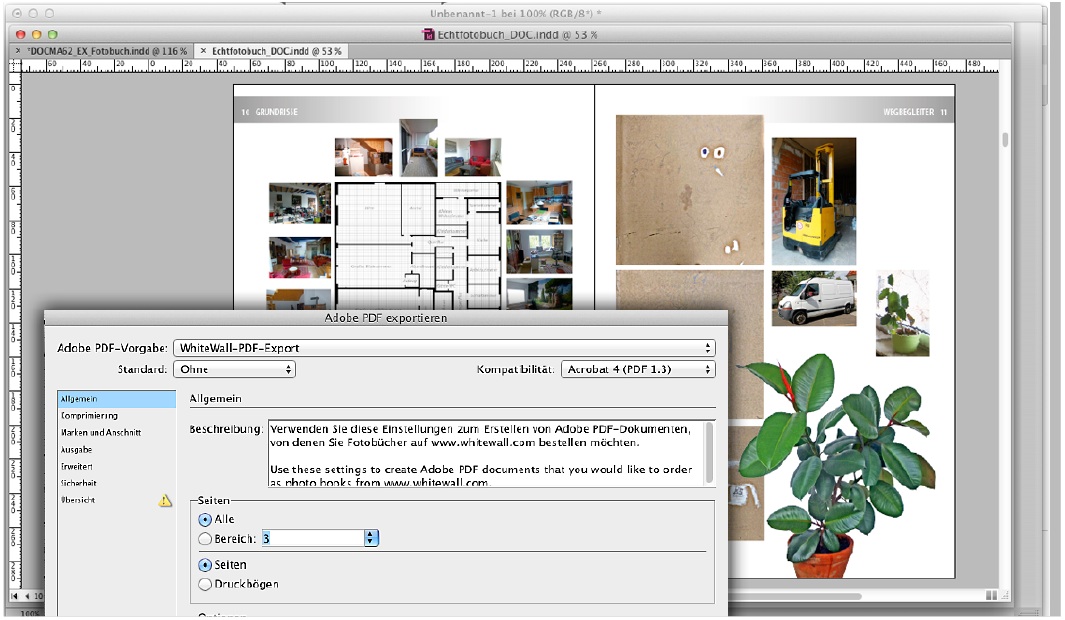
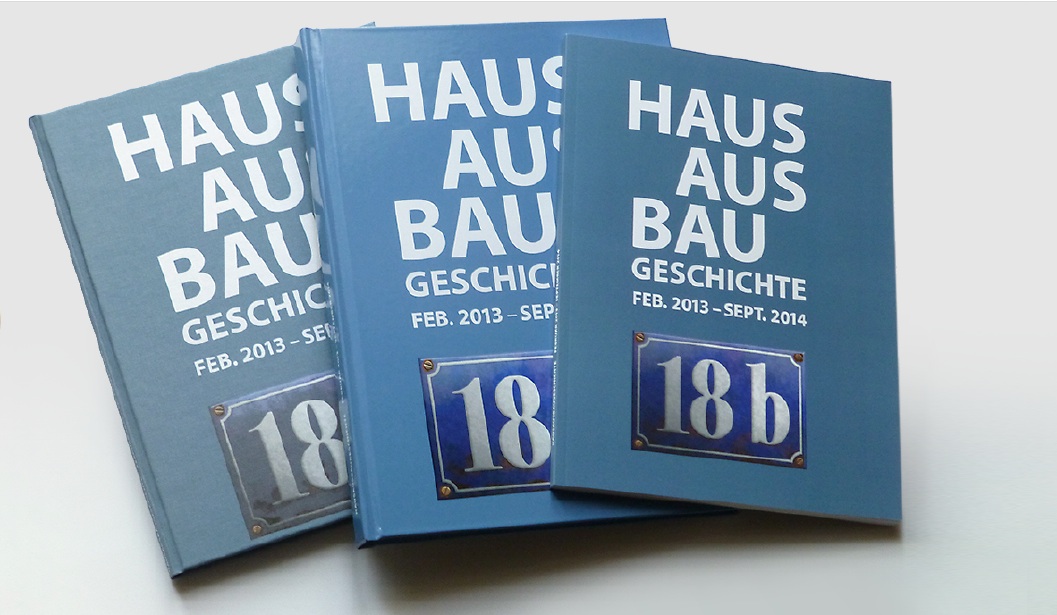
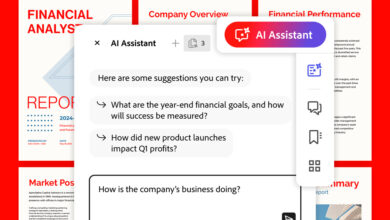
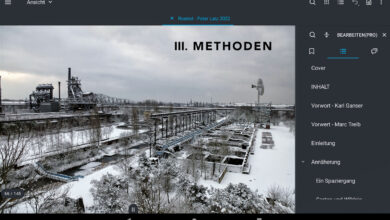



es gibt eine ähnlich komfortable lösung bei fuji-fotobüchern. man kann sich die seiten-layouts als psd-datei runterladen. und dann alles in photoshop erledigen, mit der benutzung der gewohnten plugins usw. die fertigen seiten werden dann mittels des programms „ffs pro“ hochgeladen. ganz nach wunsch in jpg, tiff oder pdf.
Das konnte man bei Saal Digital schon seit längerer Zeit haben. Im „Profibereich“ werden nicht nur ICC-Profile zum Download angeboten, sondern eben auch die Möglichkeit eröffnet, sein Buch als/aus PDF zu fertigen.
Eine ähnlich professionelle Lösung bietet blurb (www.blurb.de) an. Hier steht ebenfalls ein icc-Profil zur Verfügung. Das Buch kann mit Indesign gestaltet und per PDF-Datei übermittelt werden. Eine sehr zuverlässige Lösung, die ausgezeichnete Druckergebnisse bietet.